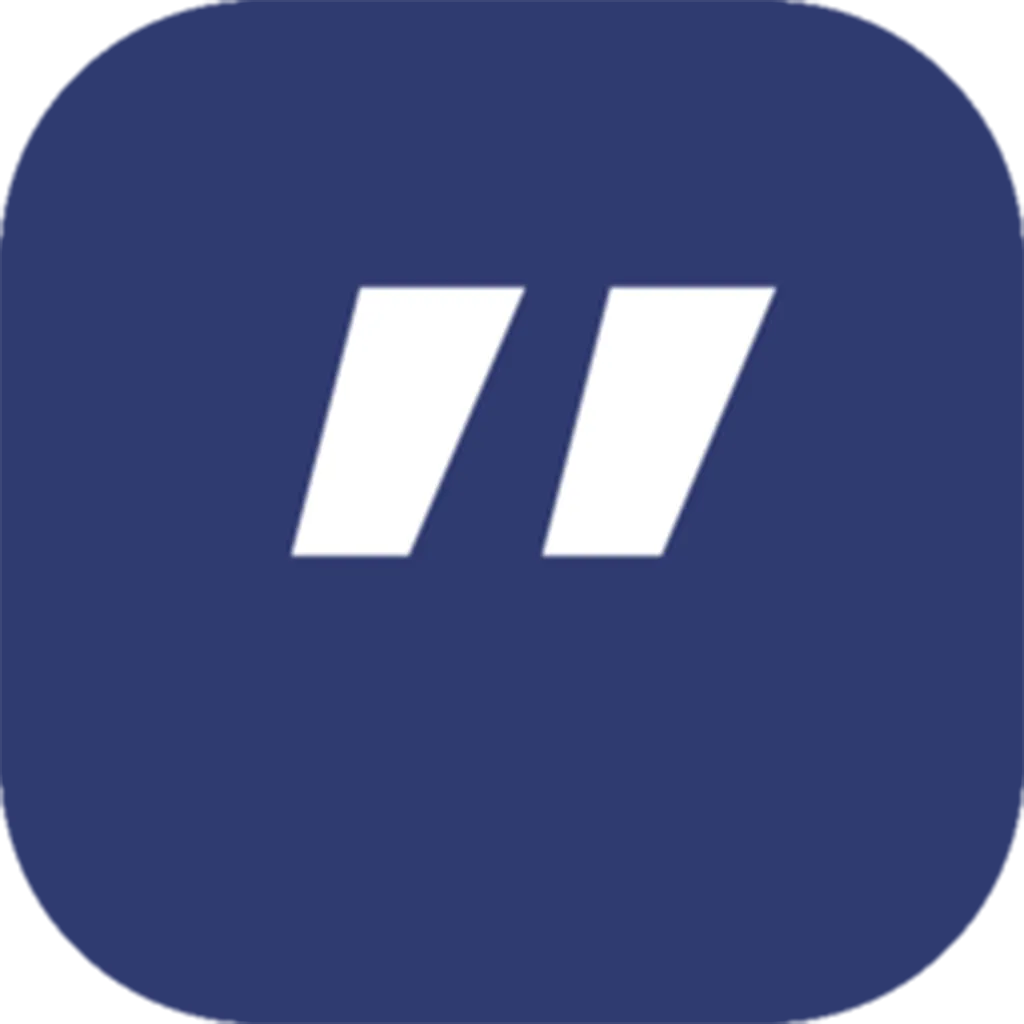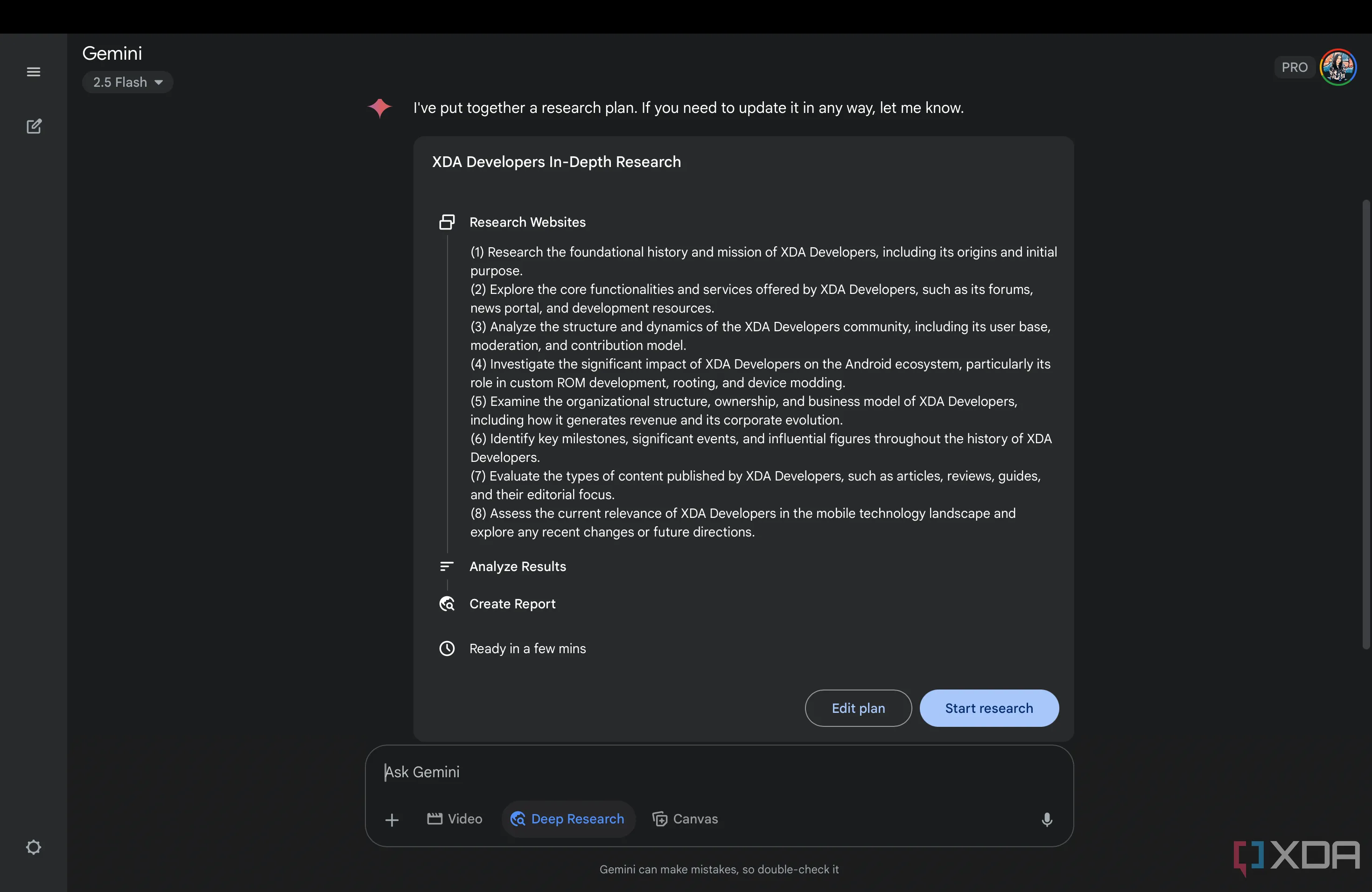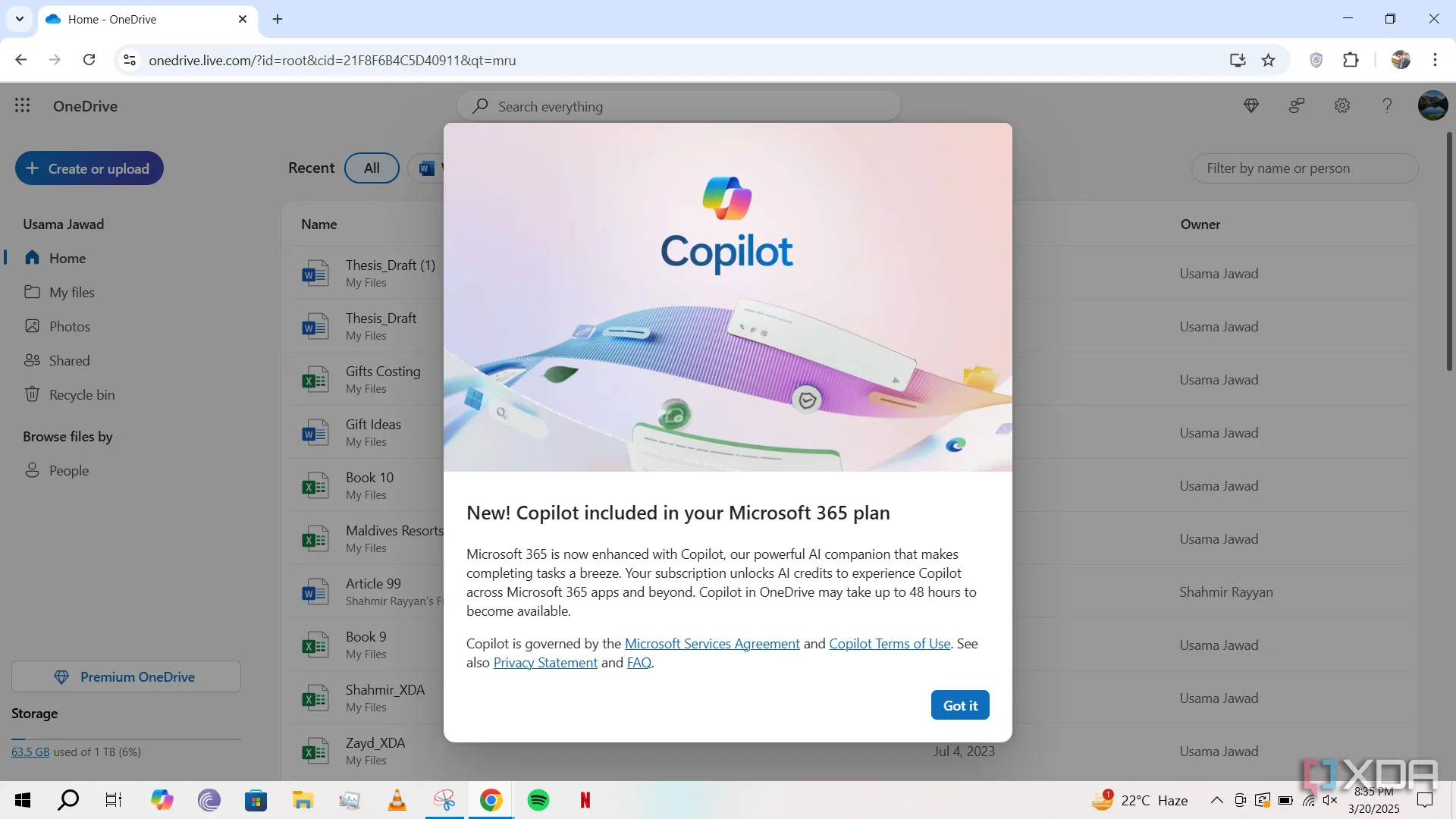Máy tính (đặc biệt là laptop) thường chỉ đi kèm với một ổ cứng (HDD) hoặc ổ SSD duy nhất, nơi lưu trữ tất cả dữ liệu của bạn. Tuy nhiên, bạn hoàn toàn có thể chia ổ đĩa thành các phân vùng khác nhau, và các phân vùng này sẽ được hệ điều hành coi là các ổ đĩa độc lập. Thậm chí, một số nhà sản xuất còn cài đặt sẵn các phân vùng này ngay từ đầu.
Mặc dù luôn có những cuộc tranh luận về việc nên hay không nên phân vùng ổ đĩa, nhưng trong bài viết này, chúng ta sẽ tạm gác lại vấn đề đó. Nếu bạn đã quyết định tạo các phân vùng trên ổ đĩa của mình, có một số điều quan trọng bạn cần cân nhắc kỹ lưỡng trước khi bắt đầu. Dưới đây là những lưu ý cần thiết mà bạn nên ghi nhớ để quá trình phân vùng diễn ra suôn sẻ và hiệu quả.
5 Điều Cần Lưu Ý Quan Trọng Khi Phân Vùng Ổ Cứng/SSD
1. Thực hiện càng sớm càng tốt
Việc phân vùng ổ đĩa sớm có thể mang lại nhiều lợi thế đáng kể. Khi bạn bắt đầu tải xuống các tệp và cài đặt chương trình, không gian trên ổ đĩa sẽ dần được lấp đầy. Các tệp tin này không phải lúc nào cũng được lưu trữ một cách liền mạch (contiguously), điều này có thể làm giảm đáng kể không gian khả dụng để co nhỏ phân vùng chính.
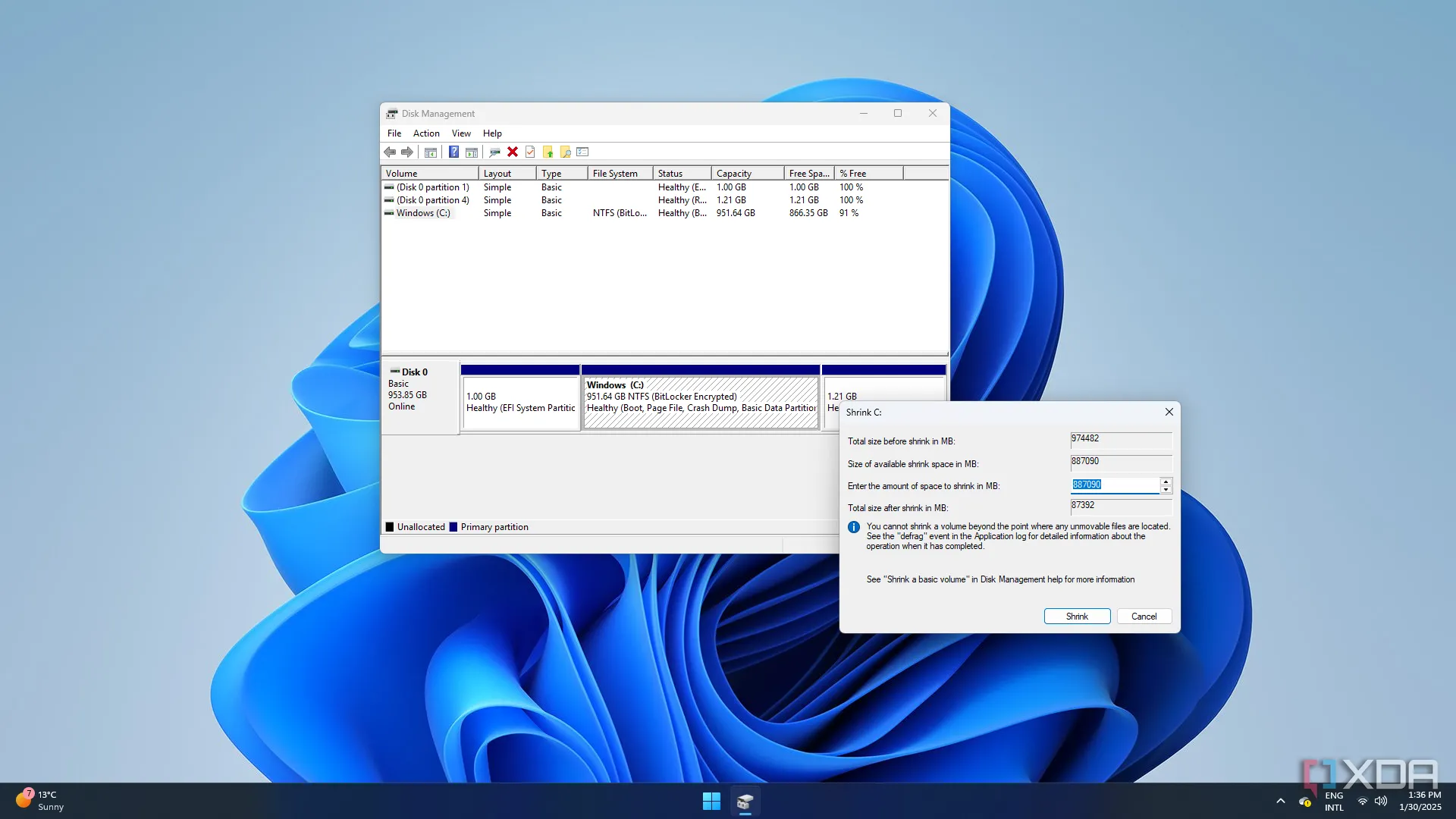 Giao diện Disk Management trên Windows 11 hiển thị hộp thoại co nhỏ dung lượng phân vùng chính
Giao diện Disk Management trên Windows 11 hiển thị hộp thoại co nhỏ dung lượng phân vùng chính
Mặc dù việc tạo phân vùng muộn hơn vẫn có thể thực hiện được, nhưng nếu bạn muốn có nhiều sự linh hoạt hơn trong việc định kích thước các phân vùng theo ý muốn, thì việc thực hiện càng sớm càng tốt sẽ là lựa chọn tối ưu. Điều này giúp tránh gặp phải tình trạng không đủ không gian hoặc bị hạn chế về kích thước khi ổ đĩa đã chứa quá nhiều dữ liệu phân mảnh.
2. Đảm bảo đủ không gian cho dữ liệu của bạn
Khi bạn phân vùng ổ cứng, một trong những nhược điểm tiềm ẩn là không gian trong mỗi phân vùng sẽ bị giới hạn hơn. Điều này nghe có vẻ không phải là vấn đề lớn, nhưng đến một lúc nào đó, bạn có thể cần lưu trữ một tệp tin rất lớn mà không thể chứa vừa trên một phân vùng duy nhất, và bạn sẽ không có cách nào để chia nhỏ nó ra. Vì vậy, điều quan trọng là phải đảm bảo rằng các phân vùng của bạn có đủ không gian cho các loại tệp tin bạn muốn lưu trữ.
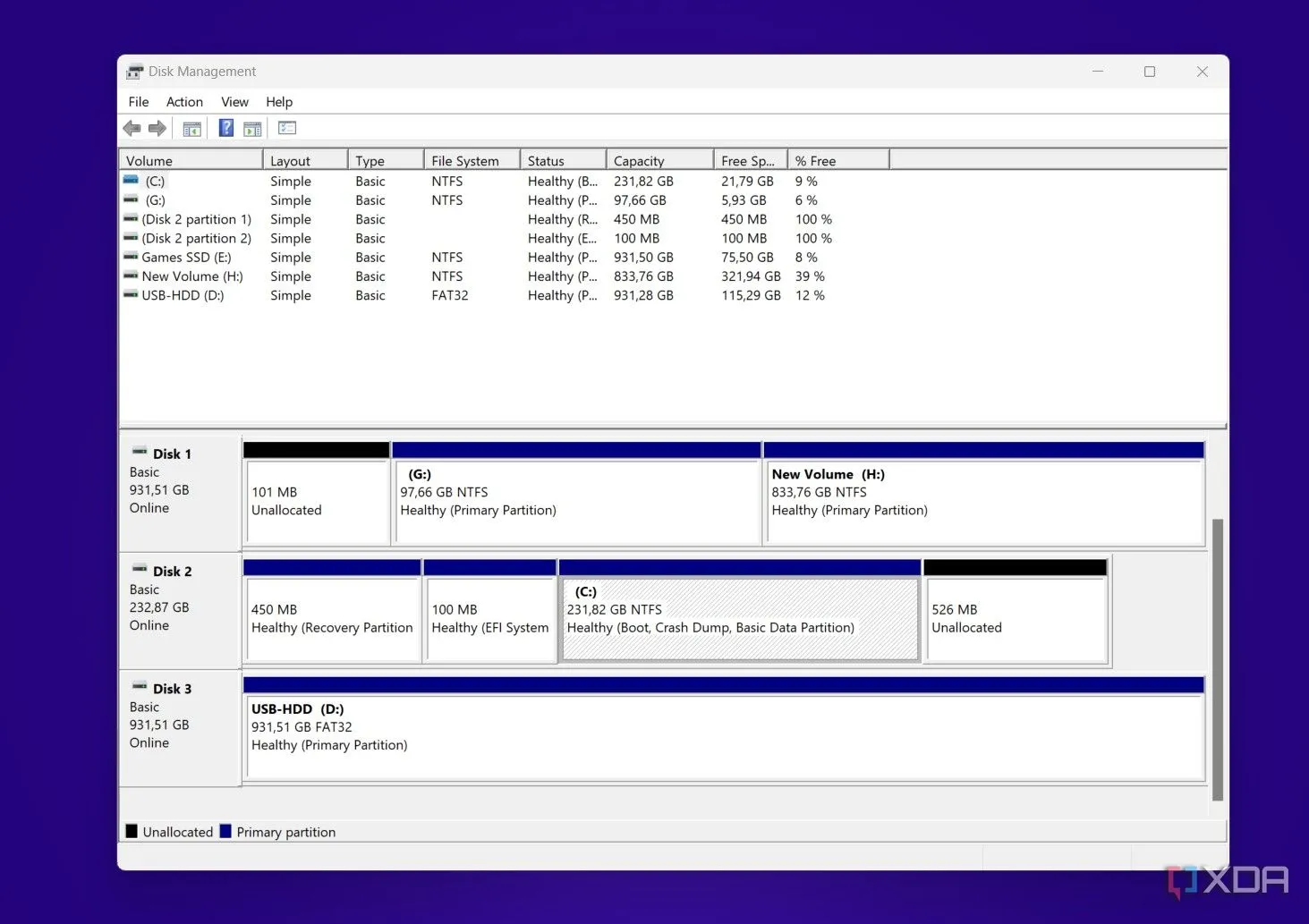 Công cụ quản lý ổ đĩa Disk Management trong Windows hiển thị các phân vùng hiện có
Công cụ quản lý ổ đĩa Disk Management trong Windows hiển thị các phân vùng hiện có
Điều này đặc biệt quan trọng nếu bạn có kế hoạch cài đặt song song (dual-boot) nhiều hệ điều hành trên máy tính của mình. Việc có hai hệ điều hành được cài đặt đồng nghĩa với việc các tệp tin của mỗi hệ điều hành sẽ được lưu trữ trong các phân vùng riêng biệt. Bạn sẽ cần nhiều không gian hơn chỉ là kích thước của bản thân hệ điều hành. Hãy chắc chắn rằng bạn dành đủ không gian dự phòng để cài đặt ứng dụng và tải xuống tệp tin trên tất cả các hệ điều hành của bạn, tránh rủi ro cài đặt một hệ thống mà sau cùng lại không đủ không gian để sử dụng hiệu quả.
3. Sao lưu dữ liệu của bạn trước tiên
Về lý thuyết, việc chia phân vùng không nên gây ra bất kỳ vấn đề nào với dữ liệu của bạn, nhưng cẩn tắc vô ưu, đặc biệt là nếu bạn có ý định xóa bớt tệp tin để tạo không gian cho phân vùng mới. Trước khi bạn bắt đầu quá trình này, hãy sao lưu tất cả các tệp quan trọng của bạn vào một ổ cứng ngoài hoặc lên đám mây. Điều này sẽ giúp bạn đề phòng rủi ro nếu có bất kỳ sự cố nào xảy ra.
Sao lưu dữ liệu là một thói quen tốt mà bạn nên thực hiện thường xuyên, dù có phân vùng ổ đĩa hay không. Đây là thời điểm tuyệt vời để bắt đầu thiết lập quy trình sao lưu cho riêng mình. Có rất nhiều cách để sao lưu máy tính của bạn, tùy thuộc vào loại dữ liệu bạn muốn giữ lại. Nếu bạn chỉ cần sao lưu các tệp cá nhân và tài liệu, việc tải chúng lên dịch vụ đám mây là đủ. Nếu bạn muốn tạo một bản sao của toàn bộ ổ đĩa, bạn có thể cần đến các phần mềm chuyên dụng.
4. Không tạo quá nhiều phân vùng không cần thiết
Phân vùng ổ cứng có những lợi ích nhất định, nhưng điều quan trọng cần nhớ là việc chia càng nhiều phân vùng không đồng nghĩa với việc tốt hơn. Nếu mục tiêu của bạn là giữ cho các tệp được sắp xếp khoa học, việc tạo các thư mục (folder) sẽ dễ dàng và ít phức tạp hơn nhiều. Bạn có thể dễ dàng đổi tên thư mục theo ý muốn và tổ chức dữ liệu linh hoạt. Thực tế, không có lợi ích đáng kể nào khi sử dụng phân vùng cho mọi sự phân chia mà bạn muốn thực hiện.
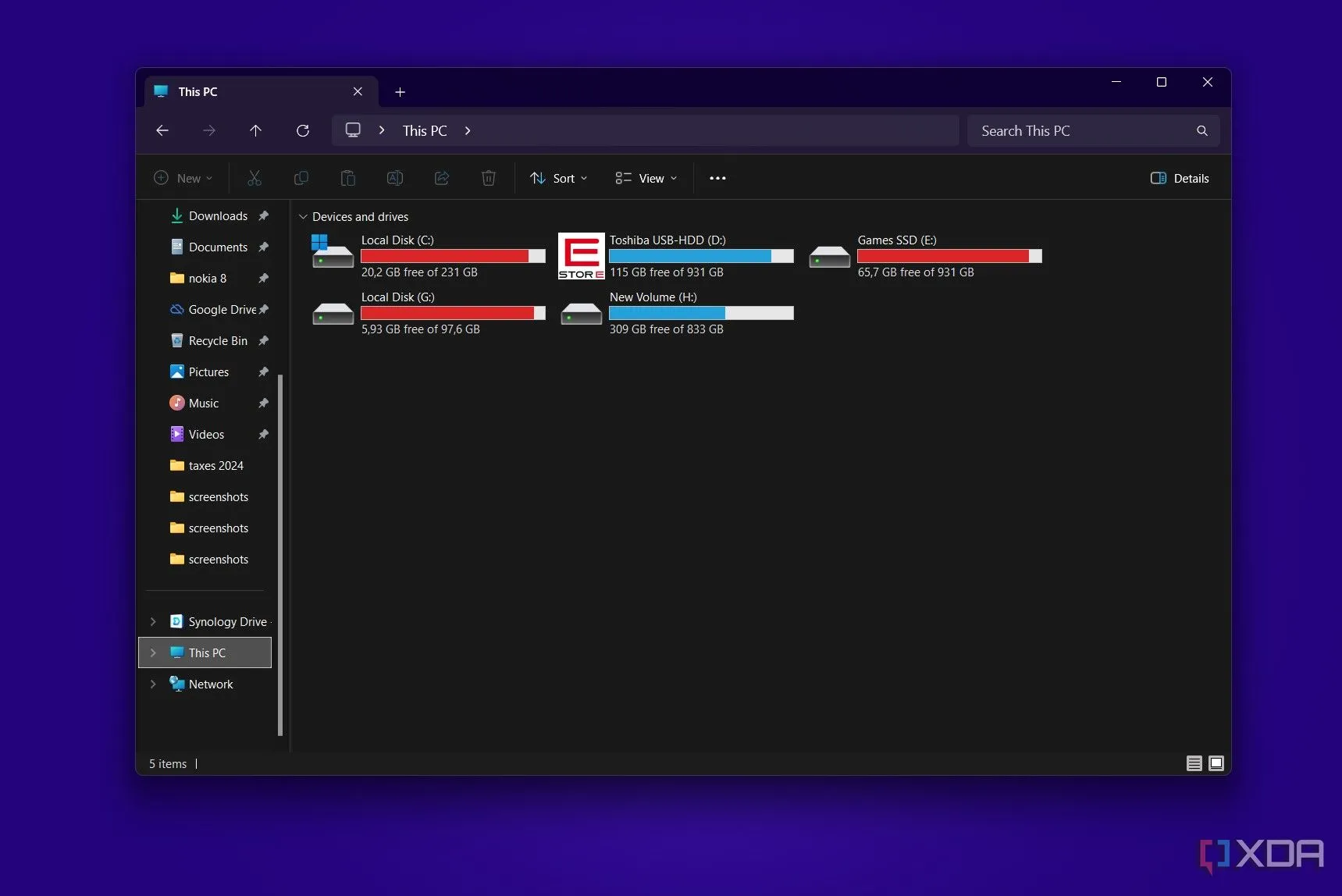 Giao diện This PC trên Windows hiển thị các ổ đĩa và phân vùng được tạo
Giao diện This PC trên Windows hiển thị các ổ đĩa và phân vùng được tạo
Việc tạo quá nhiều phân vùng có thể dẫn đến một số nhược điểm. Thứ nhất, nó sẽ sử dụng hết các ký tự ổ đĩa (drive letters). Mặc dù đây không phải là vấn đề lớn đối với đa số người dùng, nhưng có thể gây rắc rối nếu bạn có rất nhiều ổ đĩa vật lý khác. Thứ hai, nó liên quan đến vấn đề đã đề cập ở trên: nguy cơ không có đủ không gian cho các tệp lớn không thể chia nhỏ trên các phân vùng khác nhau. Cuối cùng, quá nhiều phân vùng có thể làm cho việc sao lưu trở nên phức tạp hơn. Nếu bạn sao lưu toàn bộ ổ đĩa thì sẽ không sao, nhưng nếu bạn lên kế hoạch có các quy trình sao lưu riêng biệt cho từng phân vùng, thì rủi ro bỏ sót dữ liệu hoặc gặp khó khăn trong việc theo dõi các bản sao lưu sẽ cao hơn.
5. Không nhầm lẫn phân vùng với sao lưu dữ liệu
Lưu trữ dữ liệu trên nhiều ổ đĩa vật lý khác nhau là một biện pháp an toàn quan trọng để đảm bảo tệp của bạn được bảo vệ. Nếu một ổ đĩa gặp sự cố, bạn có một ổ đĩa dự phòng sẵn sàng hoạt động, giúp bạn tiếp tục công việc như thể không có chuyện gì xảy ra. Việc có nhiều phân vùng trên cùng một ổ đĩa có thể mang lại cảm giác rằng bạn có nhiều “ổ đĩa” riêng biệt có thể giữ an toàn cho dữ liệu, nhưng đây không phải là sự thật.
 Hình ảnh một ổ cứng HDD Seagate Barracuda dung lượng 1TB
Hình ảnh một ổ cứng HDD Seagate Barracuda dung lượng 1TB
Phân vùng có thể hữu ích trong một số trường hợp, ví dụ như khi hệ điều hành của bạn bị hỏng và không thể hoạt động. Trong tình huống đó, bạn có thể cài đặt lại hệ điều hành mà không ảnh hưởng đến dữ liệu cá nhân nằm ở phân vùng khác. Tuy nhiên, nếu có vấn đề vật lý xảy ra với chính ổ cứng, thì tất cả các phân vùng trên ổ đĩa đó đều sẽ gặp rủi ro. Có thể không phải mọi thứ đều hỏng cùng lúc, nhưng bạn sẽ không có quyền kiểm soát hay dấu hiệu nào cho thấy phần nào đang bị hỏng trước khi mọi việc trở nên quá muộn.
Nói tóm lại, các phân vùng không phải là ổ đĩa sao lưu. Bạn vẫn cần một ổ đĩa vật lý riêng biệt nếu bạn muốn lưu trữ các bản sao dự phòng của dữ liệu quan trọng của mình.
Đừng quá vội vàng khi phân vùng ổ đĩa
Việc phân vùng ổ đĩa chắc chắn mang lại những lợi ích nhất định trong việc tổ chức và quản lý dữ liệu. Tuy nhiên, điều quan trọng là bạn phải cân nhắc kỹ lưỡng các khía cạnh như bảo mật dữ liệu và không gian lưu trữ khả dụng. Những lời khuyên trên sẽ giúp bạn đưa ra quyết định đúng đắn và tránh được những hối tiếc khi thực hiện phân vùng ổ cứng hoặc SSD. Hãy luôn giữ những điều này trong tâm trí để đảm bảo quá trình phân vùng diễn ra an toàn và hiệu quả.